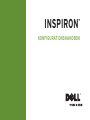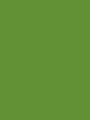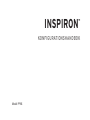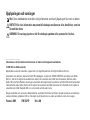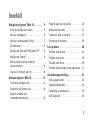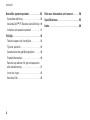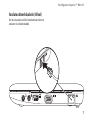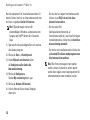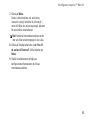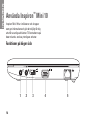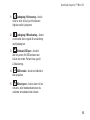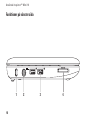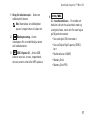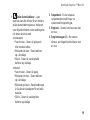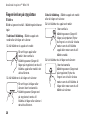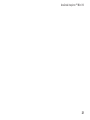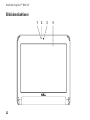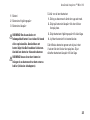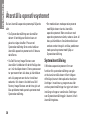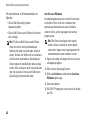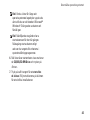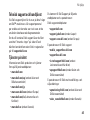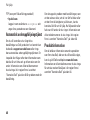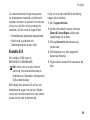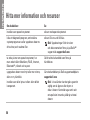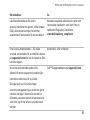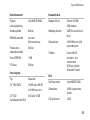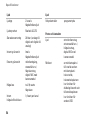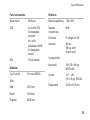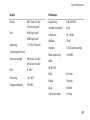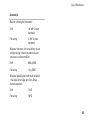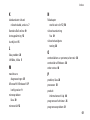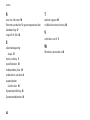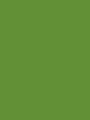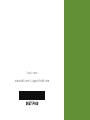Dell Inspiron Mini 10v 1011 Snabbstartsguide
- Typ
- Snabbstartsguide

KONFIGURATIONSHANDBOK
INSPIRON
™


Modell PP19S
INSPIRON
™
KONFIGURATIONSHANDBOK

Upplysningar och varningar
Obs! Detta meddelande innehåller viktig information som kan hjälpa dig att få ut mer av datorn.
VIKTIGT: Här visas information om potentiell skada på maskinvaran eller dataförlust, samt hur
du undviker detta.
VARNING! En varning signalerar risk för skada på egendom eller person eller livsfara.
__________________
Informationen i det här dokumentet kan komma att ändras utan föregående meddelande.
© 2009 Dell Inc. Med ensamrätt.
Reproduktion av de här materialen i någon form är strängt förbjudet utan skriftligt tillstånd från Dell Inc.
Varumärken som återfinns i denna text: Dell, DELL-logotypen, Inspiron och YOURS IS HERE är varumärken som tillhör
Dell Inc.; Intel är ett registrerat varumärke och Atom är ett varumärke som tillhör Intel Corporation i USA och andra
länder; Microsoft och Windows är antingen varumärken eller registrerade varumärken som tillhör Microsoft Corporation
i USA och/eller andra länder; Ubuntu är ett registrerat varumärke som tillhör Canonical Ltd.; Bluetooth är ett registrerat
varumärke som tillhör Bluetooth SIG, Inc. och används av Dell under licens.
Övriga varumärken och varunamn i dokumentet kan användas för att hänvisa till dem som gör anspråk på varumärkena/-
namnen eller deras produkter. Dell Inc. frånsäger sig allt ägarintresse av andra varumärken/-namn än sina egna.
Februari 2009 P/N K675P Rev. A00

3
Konfigurera Inspiron
™
Mini 10 . . . . . . . . . . .5
Innan du konfigurerar datorn . . . . . . . . . . . .5
Ansluta nätadaptern . . . . . . . . . . . . . . . . . . . .6
Ansluta nätverkskabeln (tillval) . . . . . . . . . . . 7
Strömbrytaren . . . . . . . . . . . . . . . . . . . . . . . . .8
Konfigurera Microsoft
®
Windows
®
XP . . . . .9
Konfigurera Ubuntu
®
. . . . . . . . . . . . . . . . . . . .9
Aktivera eller inaktivera trådlös
kommunikation. . . . . . . . . . . . . . . . . . . . . . . . .9
Ansluta till Internet (valfritt) . . . . . . . . . . . . .10
Använda Inspiron
™
Mini 10 . . . . . . . . . . . . .14
Funktioner på höger sida . . . . . . . . . . . . . . . 14
Funktioner på vänster sida . . . . . . . . . . . . . .16
Datorns underdel och
tangentbordsfunktioner. . . . . . . . . . . . . . . . . 18
Fingerrörelser på styrplattan . . . . . . . . . . . . 20
Bildskärmsfunktioner . . . . . . . . . . . . . . . . . . 22
Ta bort och byta ut batteriet . . . . . . . . . . . . . 24
Programvarufunktioner . . . . . . . . . . . . . . . . . 26
Lösa problem . . . . . . . . . . . . . . . . . . . . . . . .28
Problem med nätverk. . . . . . . . . . . . . . . . . . . 28
Problem med ström . . . . . . . . . . . . . . . . . . . . 29
Problem med minne. . . . . . . . . . . . . . . . . . . . 30
Problem med låsningar och programvara. . 31
Använda supportverktyg . . . . . . . . . . . . . . .33
Dells supportcenter. . . . . . . . . . . . . . . . . . . . 33
Systemmeddelanden . . . . . . . . . . . . . . . . . . . 34
Felsökning av maskinvara. . . . . . . . . . . . . . . 35
Dell Diagnostik . . . . . . . . . . . . . . . . . . . . . . .36
Innehåll

4
Innehåll
Återställa operativsystemet . . . . . . . . . . . .38
Systemåterställning. . . . . . . . . . . . . . . . . . . . 38
Använda Dell™ PC Restore (återställning) . 40
Installera om operativsystemet . . . . . . . . . . 41
Få hjälp . . . . . . . . . . . . . . . . . . . . . . . . . . . . .44
Teknisk support och kundtjänst . . . . . . . . . . 45
Tjänster på nätet . . . . . . . . . . . . . . . . . . . . . . 45
Automatisk orderuppföljningstjänst. . . . . . . 46
Produktinformation . . . . . . . . . . . . . . . . . . . . 46
Returnera produkter för garantireparation
eller återbetalning . . . . . . . . . . . . . . . . . . . . . 47
Innan du ringer. . . . . . . . . . . . . . . . . . . . . . . . 48
Kontakta Dell . . . . . . . . . . . . . . . . . . . . . . . . .49
Hitta mer information och resurser . . . . . .50
Specifikationer. . . . . . . . . . . . . . . . . . . . . . .52
Index . . . . . . . . . . . . . . . . . . . . . . . . . . . . . . .60

5
INSPIRON
Konfigurera Inspiron
™
Mini 10
I det här avsnittet finns information om hur
du konfigurerar Inspiron Mini 10 och ansluter
kringutrustning.
Innan du konfigurerar datorn
När du placerar datorn, måste du se till att det
finns en lättillgänglig strömkälla, tillräcklig
ventilation och en plan yta att ställa datorn på.
Om det inte finns tillräckligt med luftflöde runt
Inspiron Mini 10 kan den överhettas. För att
förebygga överhettning måste du lämna ett
utrymme av minst 10 cm bakom datorn och
5 cm på alla sidor. Du får aldrig ställa datorn i
ett instängt område, som ett skåp, eller en låda
medan den är påslagen.
VARNING! För inte in föremål i ventilerna
och se till att de inte blockeras eller blir
dammiga. Låt inte Dell™-datorn vara igång
där luftcirkulation är dålig, t ex i en stängd
portfölj. Om cirkulationen hindras kan
datorn skadas eller fatta eld. Fläkten sätts
igång automatiskt när datorn blir varm.
Fläktljudet är helt normalt och innebär inte
att det är fel på fläkten eller datorn.
VIKTIGT: Om du placerar eller staplar
tunga eller skarpa föremål på datorn kan
den få permanent skada.

6
Kongurera Inspiron™ Mini 10
Ansluta nätadaptern
Anslut nätadaptern till datorn och anslut
den därefter till ett vägguttag eller
spänningsutjämnare.
VARNING! Nätadaptern är kompatibel med
eluttag i hela världen. Elanslutningar och
strömskenor variera dock per land. Om
du använder en inkompatibel kabel eller
ansluter kabeln till förgreningsuttaget eller
eluttaget på fel sätt kan brand uppstå eller
utrustningen skadas.

7
Kongurera Inspiron™ Mini 10
Ansluta nätverkskabeln (tillval)
Om du ska ansluta till ett kabelanslutet nätverk,
ansluter du nätverkskabeln.

8
Kongurera Inspiron™ Mini 10
Strömbrytaren

9
Kongurera Inspiron™ Mini 10
Konfigurera Microsoft
®
Windows
®
XP
Om du beställde operativsystemet Windows
XP med datorn, har det redan konfigurerats.
För att installera Windows XP för första
gången följer du instruktionerna på skärmen.
Du måste följa dessa stegen och det kommer
att ta ca 15 minuter att slutföra. I processen
ingår procedurer bl.a. godkänna licensavtalet,
konfigurera Inställningar och Internetanslutning.
VIKTIGT: Avbryt inte operativsystemets
installationsprocess. Datorn kan i så fall
bli obrukbart.
Konfigurera Ubuntu
®
Om du beställde operativsystemet Ubuntu
med datorn, har det redan konfigurerats. Mer
specifik information om operativsystemet finns
i snabbstartsguiden för Ubuntu som medföljde
datorn.
Aktivera eller inaktivera trådlös
kommunikation
Så här aktiverar du trådlös kommunikation när
datorn är igång:
Tryck på <Fn> <F2> eller tryck på 1.
-tangenten på tangentbordet.
Dialogrutan Wireless Enable/Disable
(aktivera/inaktivera trådlös kommunikation)
dyker upp.
Välj något av följande alternativ:2.
Enable Bluetooth – (aktivera Bluetooth)
Enable Wireless LAN – (aktivera trådlöst
nätverk)
Klicka på 3. OK.
Inaktivera trådlös kommunikation genom
att trycka på <Fn> <F2> igen, varvid all
radiokommunikation inaktiveras.

10
Kongurera Inspiron™ Mini 10
Ansluta till Internet (valfritt)
Obs! Internetleverantörer och vad de
erbjuder varierar.
För att ansluta till Internet, måste du ha ett
externt modem eller nätverksanslutning och en
Internetleverantör (ISP).
Obs! Om ett externt USB-modem eller
WLAN-adapter inte fanns med i ordern, kan
du köpa en från Dells webbplats
www.dell.com.
Konfigurera en kabelanslutning
Om du använder en uppringd anslutning, •
ansluter du en telefonlinje till det externa
USB-modemet (tillval) och till telefonuttaget
på väggen innan du konfigurerar
Internetanslutningen.
Om du använder en anslutning via DSL •
eller kabel/satellitmodem, kontaktar du
Internetleverantören eller telefonoperatören
som ger dig konfigurationsanvisningar.
Slutför konfigurationen av den
kabelanslutna Internetkopplingen genom
att följa anvisningarna under ”Konfigurera
Internetanslutning” på sidan 11.

11
Kongurera Inspiron™ Mini 10
Konfigurera en trådlös anslutning
Obs! Hur den trådlösa routern konfigureras
beskrivs i dokumentationen som medföljde
routern.
Innan du kan ansluta till en trådlös
Internetanslutning måste du ansluta till din
trådlösa router. För att installera en anslutning
till en trådlös router:
Obs! Följande steg är skrivna för
standardläget i Windows, så de kanske inte
fungerar om Dell™-datorn körs i klassiskt
läge.
Spara och stäng alla öppna filer och avsluta 1.
alla öppna program.
Klicka på 2. Start→ Kontrollpanel.
Under 3. Nätverk och Internet väljer du guiden
Konfigurera trådlöst nätverk.
Slutför installationen genom att följa 4.
anvisningarna på skärmen.
Konfigurera Internetanslutning
Om du vill konfigurera en Internetanslutning
följer du stegen i följande avsnitt.
Spara och stäng alla öppna filer och avsluta 1.
alla öppna program.
Dubbelklicka på Internetleverantörens ikon 2.
på skrivbordet i Microsoft Windows.
Slutför installationen genom att följa 3.
anvisningarna på skärmen.
Om du inte har en ISP-ikon på skrivbordet eller
vill konfigurera en Internetanslutning med en
annan Internetleverantör (ISP), genomför du
stegen i följande avsnitt.
Obs! Om du inte kan ansluta till Internet
men har lyckats göra det någon gång kan
Internetleverantören ha problem med sin
tjänst. Kontakta Internetleverantören och
hör efter hur det står till med tjänsten eller
försök igen senare.

12
Kongurera Inspiron™ Mini 10
Ha informationen från Internetleverantören till
hands. Om du inte har en Internetleverantör kan
du få en via guiden Anslut till Internet.
Obs! Följande steg är skrivna för
standardläget i Windows, så de kanske inte
fungerar om Dell™-datorn körs i klassiskt
läge.
Spara och stäng alla öppna filer och avsluta 1.
alla öppna program.
Klicka på 2. Start→ Kontrollpanel.
Under 3. Nätverk och Internet väljer
du Konfigurera eller ändra din
Internetanslutning.
Klicka på 4. Konfigurera.
Guiden Ny anslutning dyker upp.
Klicka på5. Ansluta till Internet.
I nästa fönster klickar du på lämpligt 6.
alternativ:
Om du inte har någon Internetleverantör –
klickar du på Välj från en lista över
Internet-leverantörer.
Om du redan fått –
konfigurationsinformation av
Internetleverantören, men inte fick någon
installationsskiva, klickar du på Installera
min anslutning manuellt.
Om du har en installationsskiva klickar du –
på Använd CD-skivan med programvaran
från Internet-leverantören.
Obs! Det finns inte någon intern optisk
enhet i datorn. Använd en extern optisk
enhet eller någon extern lagringsenhet för
arbetsmomenten som innefattar skivor.

13
Kongurera Inspiron™ Mini 10
Klicka på 7. Nästa.
Om du valde Installera min anslutning
manuellt i steg 6, fortsätter du till steg 8. I
annat fall följer du anvisningarna på skärmen
för att slutföra installationen.
Obs! Kontakta Internetleverantören om du
inte vet vilken anslutningstyp du ska välja.
Klicka på lämpligt alternativ under8. Hur vill
du ansluta till Internet?. Klicka därefter på
Nästa.
Slutför installationen med hjälp av 9.
konfigurationsinformationen du fick av
Internetleverantören.

INSPIRON
14
Använda Inspiron
™
Mini 10
Inspiron Mini 10 har indikatorer och knappar
som ger information och gör det möjligt för dig
att utföra vanliga aktiviteter. Till kontakterna på
datorn kan du ansluta ytterligare enheter.
Funktioner på höger sida
1 2 3 4 5

15
Använda Inspiron™ Mini 10
1
Ljudutgång / Hörlursuttag – Anslut
hörlurar eller skicka ljud till strömsatt
högtalare eller ljudsystem.
2
Ljudingång / Mikrofonuttag – Anslut
en mikrofon eller insignal för användning
med ljudprogram.
3
Strömsatt USB-port – Använd
den här porten för USB-enheter som
kräver mer ström. Porten klara upp till
2 A belastning.
4
VGA-kontakt – Anslut en bildskärm
eller projektor.
5
Nätverksport – Anslut datorn till en
nätverks- eller bredbandsenhet om du
använder ett kabelanslutet nätverk.

16
Använda Inspiron™ Mini 10
Funktioner på vänster sida
1
2 3 4

17
Använda Inspiron™ Mini 10
1
Uttag för säkerhetsvajer – Anslut ett
stöldskydd till datorn.
Obs! Kontrollera att stöldskyddet
passar i uttaget innan du köper det.
2
Nätadaptersuttag – Anslut
nätadaptern för att strömförsörja datorn
och ladda batteriet.
3
USB 2.0-portar (2) – Anslut USB-
enheter som t.ex. en mus, tangentbord,
skrivare, extern enhet eller MP3-spelare.
4
3-i-1-mediekortsläsare – Ett snabbt och
bekvämt sätt att titta på och dela med sig
av digitala foton, musik och film som lagras
på följande minneskort:
Secure digital (SD)-minneskort•
Secure Digital High Capacity (SDHC)-•
kort
Multimedia-kort (MMC)•
Memory Stick•
Memory Stick PRO•

18
Använda Inspiron™ Mini 10
Datorns underdel och
tangentbordsfunktioner
1
4
32
Sidan laddas...
Sidan laddas...
Sidan laddas...
Sidan laddas...
Sidan laddas...
Sidan laddas...
Sidan laddas...
Sidan laddas...
Sidan laddas...
Sidan laddas...
Sidan laddas...
Sidan laddas...
Sidan laddas...
Sidan laddas...
Sidan laddas...
Sidan laddas...
Sidan laddas...
Sidan laddas...
Sidan laddas...
Sidan laddas...
Sidan laddas...
Sidan laddas...
Sidan laddas...
Sidan laddas...
Sidan laddas...
Sidan laddas...
Sidan laddas...
Sidan laddas...
Sidan laddas...
Sidan laddas...
Sidan laddas...
Sidan laddas...
Sidan laddas...
Sidan laddas...
Sidan laddas...
Sidan laddas...
Sidan laddas...
Sidan laddas...
Sidan laddas...
Sidan laddas...
Sidan laddas...
Sidan laddas...
Sidan laddas...
Sidan laddas...
Sidan laddas...
Sidan laddas...
-
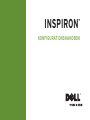 1
1
-
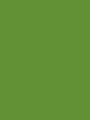 2
2
-
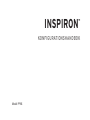 3
3
-
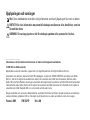 4
4
-
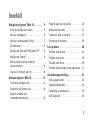 5
5
-
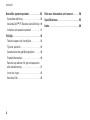 6
6
-
 7
7
-
 8
8
-
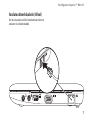 9
9
-
 10
10
-
 11
11
-
 12
12
-
 13
13
-
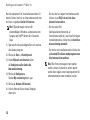 14
14
-
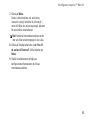 15
15
-
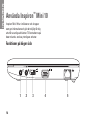 16
16
-
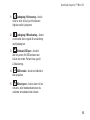 17
17
-
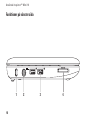 18
18
-
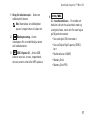 19
19
-
 20
20
-
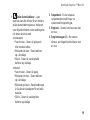 21
21
-
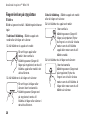 22
22
-
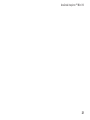 23
23
-
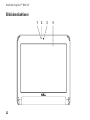 24
24
-
 25
25
-
 26
26
-
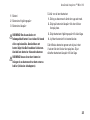 27
27
-
 28
28
-
 29
29
-
 30
30
-
 31
31
-
 32
32
-
 33
33
-
 34
34
-
 35
35
-
 36
36
-
 37
37
-
 38
38
-
 39
39
-
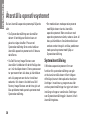 40
40
-
 41
41
-
 42
42
-
 43
43
-
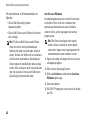 44
44
-
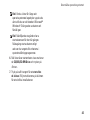 45
45
-
 46
46
-
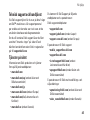 47
47
-
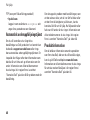 48
48
-
 49
49
-
 50
50
-
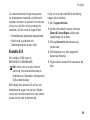 51
51
-
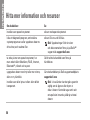 52
52
-
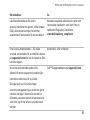 53
53
-
 54
54
-
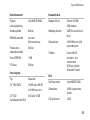 55
55
-
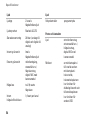 56
56
-
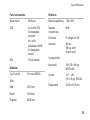 57
57
-
 58
58
-
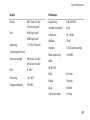 59
59
-
 60
60
-
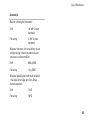 61
61
-
 62
62
-
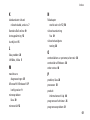 63
63
-
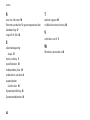 64
64
-
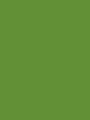 65
65
-
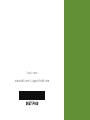 66
66
Dell Inspiron Mini 10v 1011 Snabbstartsguide
- Typ
- Snabbstartsguide
Relaterade papper
-
Dell Inspiron 15 1564 Snabbstartsguide
-
Dell Inspiron 1764 Snabbstartsguide
-
Dell Inspiron 11z 1110 Snabbstartsguide
-
Dell Inspiron Mini 10v 1018 Snabbstartsguide
-
Dell Inspiron Mini 10 1012 Snabbstartsguide
-
Dell Inspiron 14 N4020 Snabbstartsguide
-
Dell Inspiron M301Z Snabbstartsguide
-
Dell Inspiron 15 N5030 Snabbstartsguide
-
Dell Inspiron 15 M5030 Snabbstartsguide
-
Dell Inspiron Mini 10 1012 Användarguide